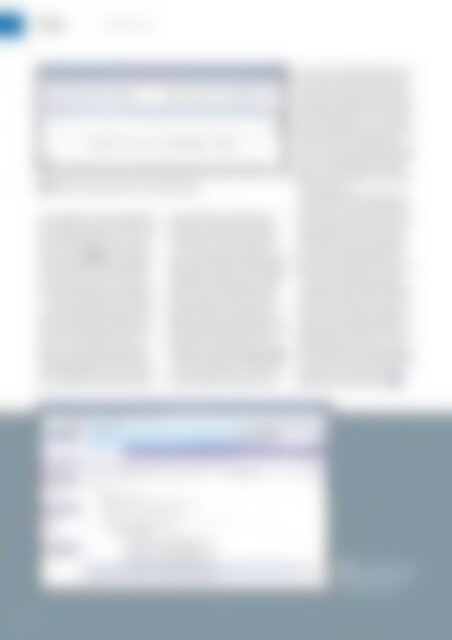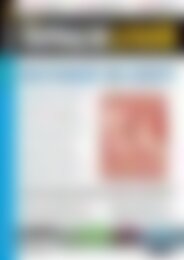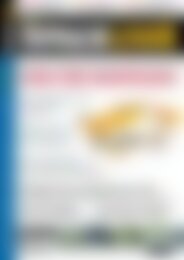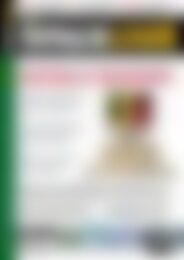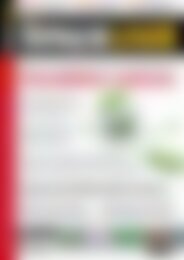Erfolgreiche ePaper selbst erstellen
Machen Sie aus Ihren PDF Publikationen ein blätterbares Flipbook mit unserer einzigartigen Google optimierten e-Paper Software.
Praxis<br />
Zeroshell (Teil 5)<br />
2 Mithilfe von Zeroshell generieren Sie X.509-Zertifikate.<br />
rieren, wechseln Sie im Einstellungsfenster<br />
im Webbrowser links in das Menü RA-<br />
DIUS. Zeroshell zeigt Ihnen nun an, dass<br />
bereits ein Zertifikat und ein Schlüssel<br />
generiert wurden 1 . Zum Importieren<br />
extern vorhandener Stammzertifikate<br />
und Schlüssel nutzen Sie die Schaltfläche<br />
Imported rechts im Fenster und geben<br />
die entsprechenden Suchpfade an.<br />
In kleineren Installationen kommen jedoch<br />
in der Regel selbst generierte Zertifikate<br />
zum Einsatz. Sie schalten daher<br />
nun zunächst den Radius-Dienst ein, indem<br />
Sie in der Zeile Status: rechts ein<br />
Häkchen vor dem Feld Enabled setzen.<br />
Anschließend klicken Sie rechts mittig<br />
auf die Schaltfläche Trusted CAs, woraufhin<br />
sich das Fenster Trusted Certification<br />
Authorities öffnet. Im großen Bereich<br />
Trusted CAs List finden Sie den Eintrag<br />
ZeroShell (Local CA) den Sie anklicken.<br />
Oben rechts im Fenster wählen Sie<br />
nun in der Auswahlbox hinter der Schaltfläche<br />
Export die Option DER und klicken<br />
anschließend auf Export. Zeroshell öffnet<br />
daraufhin einen Dateidialog und fragt<br />
Sie, wo es das frisch generierte X.509-<br />
Zertifikat ablegen soll. Dazu geben Sie<br />
jetzt einen Pfad an und speichern das<br />
Zertifikat ab. Es bildet später die Authentifizierungsgrundlage<br />
für alle Clients und<br />
muss daher auch auf jedem Arbeitsplatzrechner<br />
im WLAN abgelegt sein 2 .<br />
Nach dem Ablegen des Zertifikats machen<br />
Sie den Radius-Server mit dem Access<br />
Point bekannt. Da der Server von<br />
sich aus keinerlei Anfragen ins Netz sendet,<br />
müssen Sie jeden im WLAN vorhandenen<br />
Access Point zunächst manuell<br />
anmelden. Sie klicken dazu oben mittig<br />
im Konfigurationsfenster auf die Schaltfläche<br />
Authorized Clients. Im sich öffnenden<br />
Bereich geben Sie einen Namen, die<br />
IP-Adresse und das Shared Secret für<br />
den Access Point ein. Mithilfe des Shared<br />
Secrets, einer variabel auszuwählenden<br />
Zeichen- und Ziffernfolge, sichern der<br />
Radius-Server und der Access Point ihre<br />
Kommunikation ab.<br />
Nach Abschluss der Eingaben klicken<br />
Sie oben rechts auf das Plus-Symbol. Zeroshell<br />
übernimmt den Access Point nun<br />
in die Liste der autorisierten Clients. Anschließend<br />
klicken Sie im Hauptmenü<br />
links auf den Eintrag Users und danach<br />
oben mittig auf die Schaltfläche Add.<br />
Rechts im Fenster öffnet sich nun ein sehr<br />
umfangreicher Konfigurationsdialog.<br />
Sie tragen hier die entsprechenden<br />
Angaben zu jedem einzelnen Anwender<br />
ein. Achten Sie bitte darauf, keinerlei<br />
Umlaute zu verwenden, da Zeroshell darauf<br />
mit Fehlermeldungen reagiert. In<br />
größeren Netzen sollten Sie sich die entsprechenden<br />
Daten notieren, um auf<br />
den jeweiligen Clients korrekte Angaben<br />
machen zu können. Zeroshell generiert<br />
für jeden User automatisch ein X.509-<br />
Zertifikat sowie einen Public Key 3 .<br />
3 Für jeden Benutzer muss<br />
Zeroshell auch ein eigenes<br />
Zertifikat generieren.<br />
44<br />
www.linux-user.de<br />
11.2013